Die aktuellen Browser wurden entwickelt, um die Ausführung von Aufgaben für alle Benutzer zu vereinfachen, da sie Funktionen, Tools und neue Funktionen sowohl auf Zugriffsebene als auch in Bezug auf Sicherheit oder Entwicklung integrieren. Normalerweise sprechen wir bei vielen Websites, auf die wir über unsere Browser zugreifen, von Google Chrome und Firefox Quantum, werden nach dem Passwort gefragt, mit dem wir den Benutzer registriert haben, und der Browser öffnet automatisch ein Popup-Fenster, in dem die Möglichkeit zum Speichern besteht dieses Passwort auf dem Chrome- oder Quantum-Schlüsselbund.
Dies ist zwar praktisch, da es Zeit für den Zugriff auf bestimmte Plattformen spart, kann jedoch ein Sicherheitsrisiko darstellen, da Sie problemlos auf Lern- oder Unternehmensplattformen, E-Mails und andere zugreifen können, wenn eine andere Person ohne die erforderlichen Berechtigungen auf unser Team zugreift Objekte, in denen das Passwort gespeichert wurde . Auf diese Weise besteht die beste Sicherheitsoption darin, diese Option sowohl in Google Chrome als auch in Firefox Quantum zu deaktivieren.
Als nächstes werden wir sehen, wie dies erreicht werden kann.
Um auf dem Laufenden zu bleiben, sollten Sie unseren YouTube-Kanal abonnieren. ABONNIEREN
1. Deaktivieren Sie das Speichern von Passwörtern in Google Chrome
Klicken Sie dazu in Google Chrome auf das Symbol “Google Chrome anpassen und steuern” und wählen Sie dort die Option “Einstellungen”:
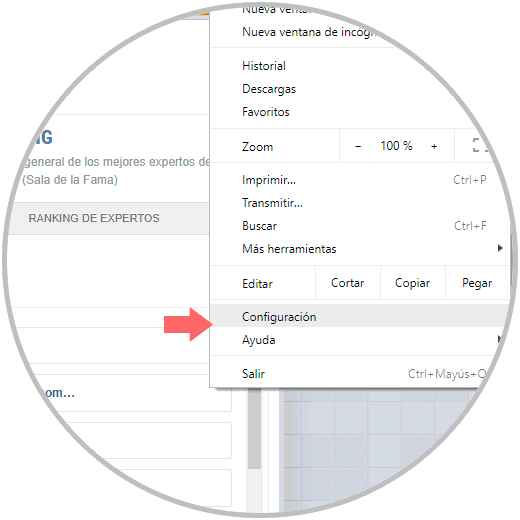
Im neuen Fenster gehen wir nach unten und wählen dort die Zeile “Erweitert”: 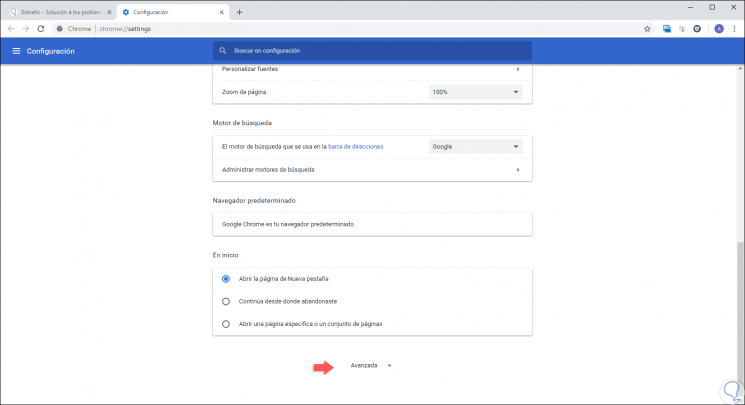
Nun klicken wir im Bereich “Personen” auf den Bereich “Passwörter”: 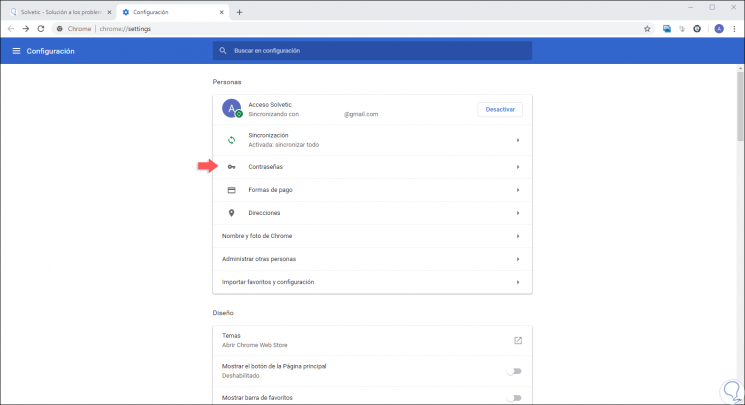
Klicken Sie im folgenden Fenster auf den Schalter “Vorschlagen, dass Kennwörter gespeichert werden”. Auf diese Weise verhindern wir, dass Google Chrome die im Browser registrierten Passwörter hostet. 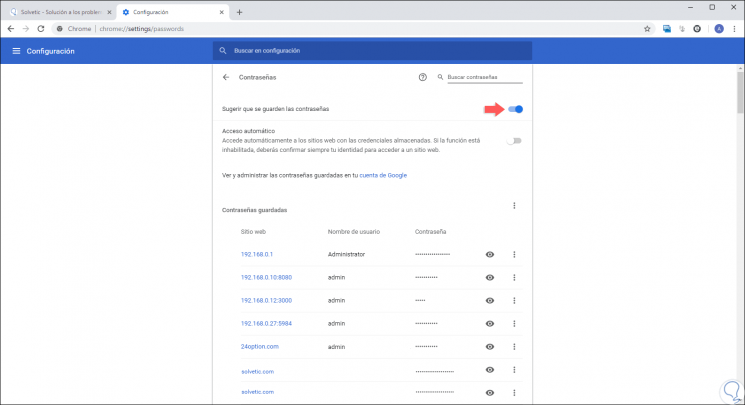
2. Deaktivieren Sie das Speichern von Passwörtern in Firefox Quantum
Im Falle von Firefox Quantum müssen wir in das Browser-Menü gehen und dort die Zeile “Optionen” auswählen:
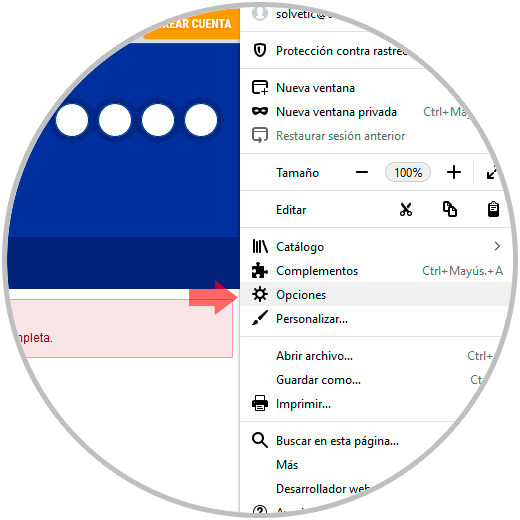
In dem neuen Fenster gehen wir in den Bereich “Datenschutz und Sicherheit” und deaktivieren dort das Kontrollkästchen “Fragen zum Speichern von Passwörtern und Anmeldungen von Websites”. Passwörter werden daher bei der Registrierung nicht in Firefox Quantum gespeichert. 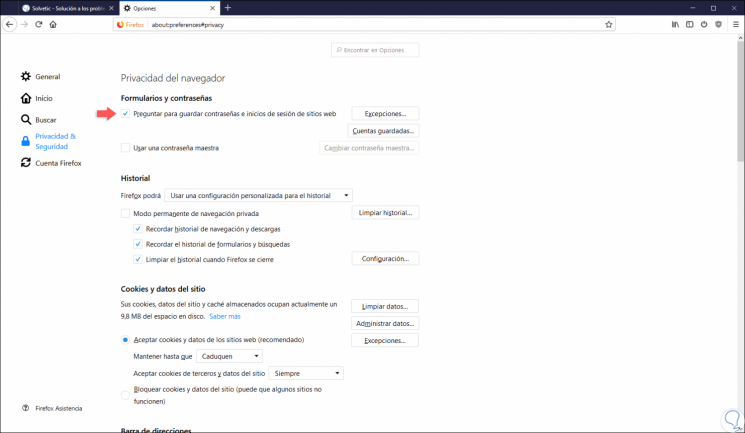
Wir haben diese einfache Methode kennengelernt, um zu verhindern, dass diese beiden Browser die von uns eingegebenen Passwörter automatisch speichern und so den Datenschutz und die Sicherheit beim Surfen erhöhen.